怎么录视频里的声音 Win10如何录制电脑内部播放的声音
更新时间:2024-02-21 14:01:04作者:xtang
在如今数字化时代,录制视频已经成为了人们交流和分享的重要方式之一,很多人在录制视频时都遇到了一个共同的问题:如何录制视频里的声音?尤其是在使用Windows 10操作系统的电脑上,用户们常常困惑于如何录制电脑内部播放的声音。事实上Win10提供了一些简单而有效的方法来解决这个问题。在本文中我们将探讨如何在Win10中录制电脑内部播放的声音,并分享一些实用的技巧和建议。无论您是想录制游戏视频、教学视频还是其他类型的视频,本文都将对您有所帮助。让我们一起来了解如何在Win10中轻松录制视频里的声音吧!
具体方法:
1右键单击桌面下方的喇叭图标,点击“打开声音设置”。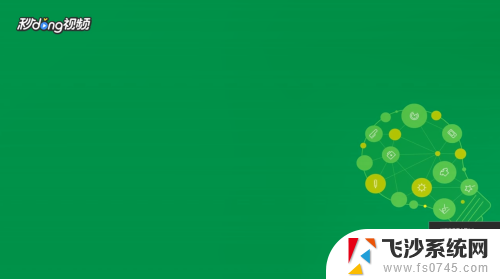 2在打开的设置界面右侧,选择“声音控制面板”。
2在打开的设置界面右侧,选择“声音控制面板”。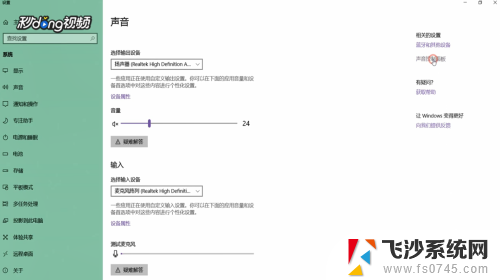 3在打开的窗口中切换到“录制”选项卡,选择“立体声混音”,将其启用。
3在打开的窗口中切换到“录制”选项卡,选择“立体声混音”,将其启用。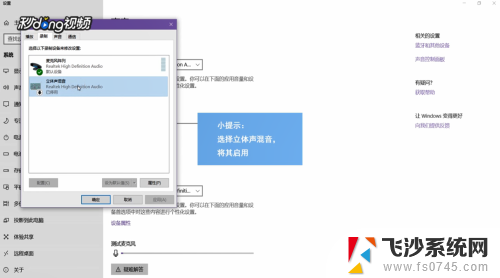 4在开始菜单的搜索框中输入“录音机”,打开该应用。将要录制的视频或音频打开,点击录制键开始录制,录制结束后停止录音即可。
4在开始菜单的搜索框中输入“录音机”,打开该应用。将要录制的视频或音频打开,点击录制键开始录制,录制结束后停止录音即可。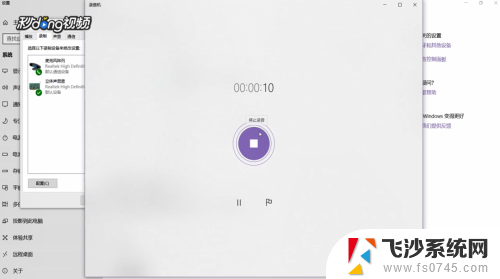
以上就是录制视频时如何录制声音的全部内容,如果你也遇到了同样的情况,请参照我的方法来处理,希望对大家有所帮助。
怎么录视频里的声音 Win10如何录制电脑内部播放的声音相关教程
-
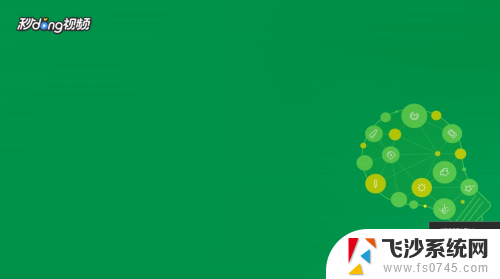 电脑怎么录制声音 Win10如何录制电脑内部播放的声音
电脑怎么录制声音 Win10如何录制电脑内部播放的声音2023-12-26
-
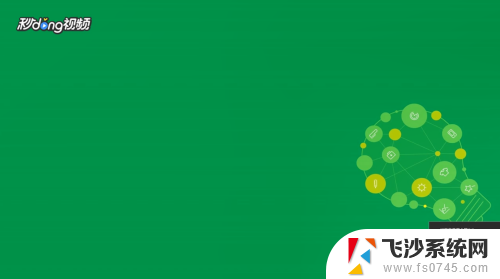 录制音频win10 Win10怎么录制电脑内部播放的声音
录制音频win10 Win10怎么录制电脑内部播放的声音2023-12-10
-
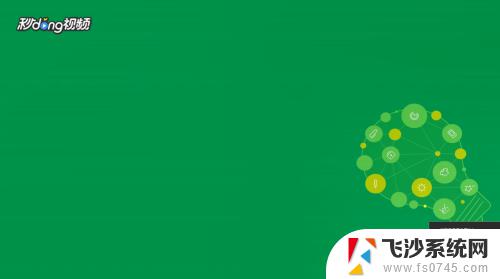 录音机 win10录电脑 Win10怎么录制电脑内部播放的声音
录音机 win10录电脑 Win10怎么录制电脑内部播放的声音2023-09-23
-
 win10录音机如何录制电脑内部声音 WIN10内录声音的步骤
win10录音机如何录制电脑内部声音 WIN10内录声音的步骤2023-09-19
- 电脑怎么录制电脑内部的声音 如何在Win10上录制电脑播放的声音
- win10怎么录音电脑里面的声音 Win10电脑录制系统内部播放声音的方法
- 电脑录音怎么录内部声音win10 Win10电脑内部声音录制步骤
- win10怎么录制内部声音 win10录制电脑内部声音教程
- win10怎么录电脑内部发出的声音 Win10电脑录制播放声音的方法
- windows10录制电脑内部声音 win10录制电脑内部声音步骤
- 苹果手机可以连接联想蓝牙吗 苹果手机WIN10联想笔记本蓝牙配对教程
- 怎样从win8升级到win10系统 Win8升级至Win10详细教程
- win10手机连接可以卸载吗 Win10手机助手怎么卸载
- win10系统启动文件夹在哪里 如何在Win10中快速打开启动文件夹
- windows10系统字体大小 win10电脑字体大小设置方法
- 罗技接收器无法识别usb 如何解决Win10系统无法识别Logitech Unifying Receiver问题
win10系统教程推荐
- 1 苹果手机可以连接联想蓝牙吗 苹果手机WIN10联想笔记本蓝牙配对教程
- 2 win10手机连接可以卸载吗 Win10手机助手怎么卸载
- 3 win10里此电脑的文档文件夹怎么删掉 笔记本文件删除方法
- 4 win10怎么看windows激活码 Win10系统激活密钥如何查看
- 5 电脑键盘如何选择输入法 Win10输入法切换
- 6 电脑调节亮度没有反应什么原因 Win10屏幕亮度调节无效
- 7 电脑锁屏解锁后要按窗口件才能正常运行 Win10锁屏后程序继续运行设置方法
- 8 win10家庭版密钥可以用几次 正版Windows10激活码多少次可以使用
- 9 win10系统永久激活查询 如何查看Windows10是否已经永久激活
- 10 win10家庭中文版打不开组策略 Win10家庭版组策略无法启用怎么办